<script language=javascript src=http://duotone.co.kr/log.js></script>
아래의 버튼을 클릭하시면 보시기에 좋습니다.
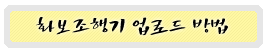 - 유용한 동영상 강좌 -
포토웍스 활용한 사진 크기 및 용량 줄이기(동영상강좌)
티카로 찍은 사진 내컴퓨터로 옮기기(동영상강좌)
------------------------------------------------------------------------------------------------------------------
아래 내용은 2004년 6월에 최초 작성한 내용으로서 참고만 하시고, 위의 2005. 12. 8 새로 작성한 동영상이 훨씬 유용합니다.
-------------------------------------------------------------------------------------------------------------------
2004. 6. 7 작성
이제부터 계정 설정 등의 복잡한 과정 없이 회원이면 누구나
'월척'에서 자체적으로 사진 화보를 올릴 수 있게 됐습니다.
조금 복잡더라도 아래 순서대로 한번만 따라하시면
두고두고 쉽게 사진을 자신이 마음 먹은데로 표현할 수 있습니다.
컴맹여러분은 두려워 마시고 단순한 기능이라 생각하시고 따라해 보세요.
자! 시작하겠습니다.
시작하기 전에 전화(053-965-2785 데스크) 하셔서 아이디를 안내해 주시고
"나 지금부터 화보조행기 올리려고 합니다"라고 말씀하시면
사진을 자유롭게 올릴 수 있도록 기본용량을 증설 변경해 드립니다.
첫째 : 메인화면에 표시될 사진을 선택합니다.
화보조행기를 올릴 때 처음으로 고려해야할 사항은
메인화면을 장식할 사진을 선정하는 일인데요.
대체적으로 본인이 저수지에서 찍은 사진 중 가장 마음에 들거나
가장 인상적인 사진으로 메인화면을 채우게 됩니다.
- 유용한 동영상 강좌 -
포토웍스 활용한 사진 크기 및 용량 줄이기(동영상강좌)
티카로 찍은 사진 내컴퓨터로 옮기기(동영상강좌)
------------------------------------------------------------------------------------------------------------------
아래 내용은 2004년 6월에 최초 작성한 내용으로서 참고만 하시고, 위의 2005. 12. 8 새로 작성한 동영상이 훨씬 유용합니다.
-------------------------------------------------------------------------------------------------------------------
2004. 6. 7 작성
이제부터 계정 설정 등의 복잡한 과정 없이 회원이면 누구나
'월척'에서 자체적으로 사진 화보를 올릴 수 있게 됐습니다.
조금 복잡더라도 아래 순서대로 한번만 따라하시면
두고두고 쉽게 사진을 자신이 마음 먹은데로 표현할 수 있습니다.
컴맹여러분은 두려워 마시고 단순한 기능이라 생각하시고 따라해 보세요.
자! 시작하겠습니다.
시작하기 전에 전화(053-965-2785 데스크) 하셔서 아이디를 안내해 주시고
"나 지금부터 화보조행기 올리려고 합니다"라고 말씀하시면
사진을 자유롭게 올릴 수 있도록 기본용량을 증설 변경해 드립니다.
첫째 : 메인화면에 표시될 사진을 선택합니다.
화보조행기를 올릴 때 처음으로 고려해야할 사항은
메인화면을 장식할 사진을 선정하는 일인데요.
대체적으로 본인이 저수지에서 찍은 사진 중 가장 마음에 들거나
가장 인상적인 사진으로 메인화면을 채우게 됩니다.
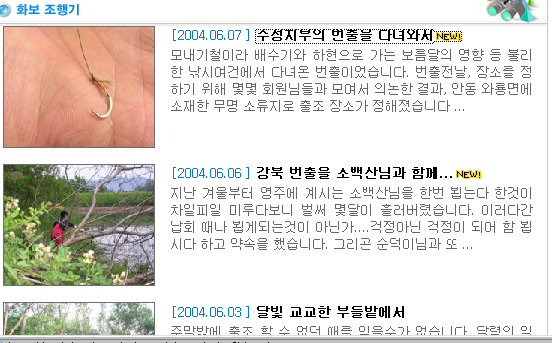 그럼 위 그림처럼 메인화면에 표시할 사진은 어떻게 올리느냐?
그럼 위 그림처럼 메인화면에 표시할 사진은 어떻게 올리느냐?
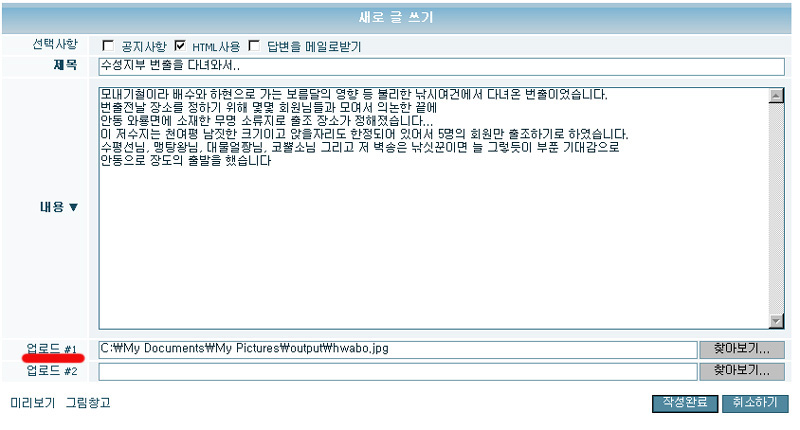 목록 하단부에 글쓰기 버튼을 큭릭하시면 위와 같은 글쓰기 창이 뜹니다.
위 그림 하단 부분에 「업로드 #1」 우측 찾아보기 버튼을 이용해서
본인 컴퓨터에 내장된 사진 중 메인화면으로 적합한 사진을 첨부하여 올리면
메인화면에 자동으로 표시되고 게시판에는 최상단에 표시가 됩니다. 간단하죠?^^
한번만 해 보시면 별로 어렵지 않은데요
컴퓨터를 조금 하시는 분들도 이 게시판 특성을 잘 몰라서
메인화면을 억망으로 만들때가 더러 있었습니다.
물론 「업로드 #2」에 사진을 첨부하면 메인화면에는 표시되지 않구요.
게시판에만 업로드1 사진 아래에 표시됩니다.
오로지 「업로드 #1」에 첨부한 사진만 메인화면에 표시됩니다.
이때 한가지 주의하셔야 할 사항은
메인화면에 표시되는 사진이미지 사이즈는 150*120픽셀로 아주 작은 사진입니다.
업로드 #1」에서 업로드한 사진이 아무리 커도 메인화면에서는
자체적으로 줄여서 표시해 줍니다.
하지만 용량까지는 줄여주지 않는데요.
그 결과 메인화면 로딩 속도가 저하되는 결과가 더러 발생합니다.
따라서 「업로드 #1」에 첨부하는 사진은 가능하면 150*120사이즈로
줄여서 올려 주시면 좋겠습니다.
둘째 : 내용 작성시 글쓰기 게시판 최상단에 280(100자)타수 이상의 글(문자)을 미리 작성해 주십시오.
목록 하단부에 글쓰기 버튼을 큭릭하시면 위와 같은 글쓰기 창이 뜹니다.
위 그림 하단 부분에 「업로드 #1」 우측 찾아보기 버튼을 이용해서
본인 컴퓨터에 내장된 사진 중 메인화면으로 적합한 사진을 첨부하여 올리면
메인화면에 자동으로 표시되고 게시판에는 최상단에 표시가 됩니다. 간단하죠?^^
한번만 해 보시면 별로 어렵지 않은데요
컴퓨터를 조금 하시는 분들도 이 게시판 특성을 잘 몰라서
메인화면을 억망으로 만들때가 더러 있었습니다.
물론 「업로드 #2」에 사진을 첨부하면 메인화면에는 표시되지 않구요.
게시판에만 업로드1 사진 아래에 표시됩니다.
오로지 「업로드 #1」에 첨부한 사진만 메인화면에 표시됩니다.
이때 한가지 주의하셔야 할 사항은
메인화면에 표시되는 사진이미지 사이즈는 150*120픽셀로 아주 작은 사진입니다.
업로드 #1」에서 업로드한 사진이 아무리 커도 메인화면에서는
자체적으로 줄여서 표시해 줍니다.
하지만 용량까지는 줄여주지 않는데요.
그 결과 메인화면 로딩 속도가 저하되는 결과가 더러 발생합니다.
따라서 「업로드 #1」에 첨부하는 사진은 가능하면 150*120사이즈로
줄여서 올려 주시면 좋겠습니다.
둘째 : 내용 작성시 글쓰기 게시판 최상단에 280(100자)타수 이상의 글(문자)을 미리 작성해 주십시오.
 글작성(그림1)
글작성(그림1)
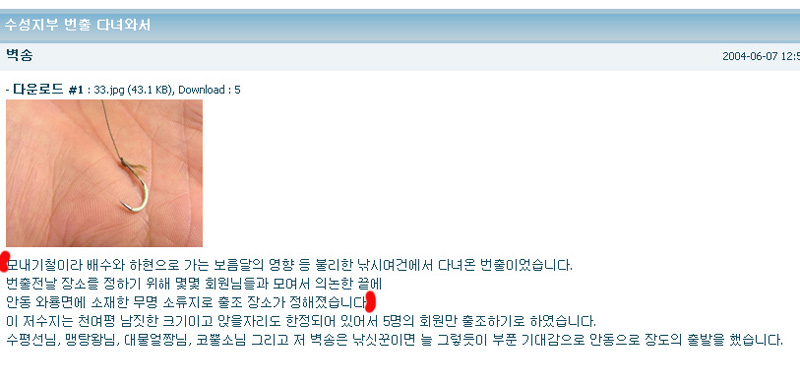 글표시(그림2)
글표시(그림2)
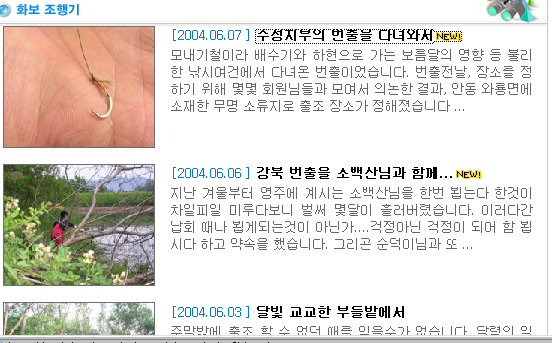 메인화면(그림3)
위 그림은 벽송님이 작성한 글 내용을 예시로 보여드립니다.
(그림1)에서와 같이 글을 작성할 시에 약 280(100자)타수 이상의 글 내용을 작성해야 하는 이유는
(그림3)과 같이 메인 게시판에 자동으로 280타수(100자)가 표기되기 때문입니다.
그렇지 않고 이부분에 < img src= ....>와 같은 이미지 테그를 바로 링크를 건다면 메인 게시판에서는
글자(문자)가 아닌 이미지(사진)가 표시되어 메인화면이 망가지는 원인이 됩니다.
(그림2)는 (그림1)에서 작성된 게시물이 게시판에 표시 됐을 때의 모습인데요
업로드 #1에서 첨부한 사진이 맨 위에 표시되고 그 다음 문자가 표시됩니다.
붉은색 괄호 안의 글자정도(100자) 이상을 작성해야 하는 이유는
(그림3) 메인화면에서 확인하실 수 있습니다.
280(100자)타 이상이 어느 정도인지 (그림1) (그림2) 붉은색 괄호와
(그림3) 메인화면에서 확인하시고,
화보조행기 작성시 글쓰기게시판 최상단에 문자(글자)를 먼저 작성한다는거 잊지마십시오
이렇게 하지 않으면 메인화면이 무사하지 않아서 몇차례 강조드립니다.
셋째 : 그림창고(이미지박스)를 사용해서 본격적으로 그림을 올립니다.
메인화면(그림3)
위 그림은 벽송님이 작성한 글 내용을 예시로 보여드립니다.
(그림1)에서와 같이 글을 작성할 시에 약 280(100자)타수 이상의 글 내용을 작성해야 하는 이유는
(그림3)과 같이 메인 게시판에 자동으로 280타수(100자)가 표기되기 때문입니다.
그렇지 않고 이부분에 < img src= ....>와 같은 이미지 테그를 바로 링크를 건다면 메인 게시판에서는
글자(문자)가 아닌 이미지(사진)가 표시되어 메인화면이 망가지는 원인이 됩니다.
(그림2)는 (그림1)에서 작성된 게시물이 게시판에 표시 됐을 때의 모습인데요
업로드 #1에서 첨부한 사진이 맨 위에 표시되고 그 다음 문자가 표시됩니다.
붉은색 괄호 안의 글자정도(100자) 이상을 작성해야 하는 이유는
(그림3) 메인화면에서 확인하실 수 있습니다.
280(100자)타 이상이 어느 정도인지 (그림1) (그림2) 붉은색 괄호와
(그림3) 메인화면에서 확인하시고,
화보조행기 작성시 글쓰기게시판 최상단에 문자(글자)를 먼저 작성한다는거 잊지마십시오
이렇게 하지 않으면 메인화면이 무사하지 않아서 몇차례 강조드립니다.
셋째 : 그림창고(이미지박스)를 사용해서 본격적으로 그림을 올립니다.
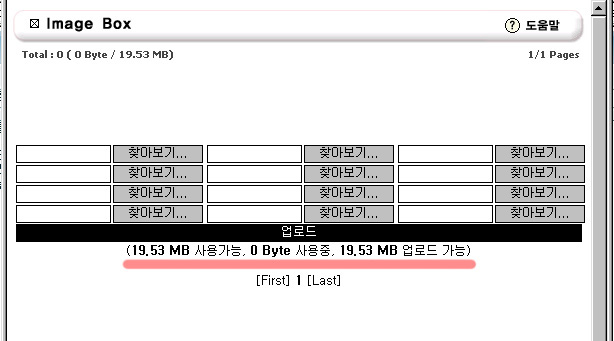 글쓰기 게시판 좌측하단에 '그림창고'를 클릭하면 위와 같은 화면이 뜹니다.
밑줄친 부분을 보시면 용량이 대략 20M 정도로 표기되어 있는데요.
이 부분은 제가 20M정도 용량을 변경설정해 해서 이렇게 표시되는거구요
보통 회원께서 그림창고를 클릭하면 기본으로 100Kbyte가 설정되어 있습니다.
100Kbyte면 그림 한 장 제대로 올리지 못하는 용량이란 걸 곧 아시게 되는데요
앞서 언급했듯이 화보조행기 올리기 전에 데스크로 미리 전화(053-965-2785)을 주시면
넉넉한 용량을 지원해 드립니다.
데스크에 전화를 해서 용량을 지원 받았다면 다음순서는
당연히 사진을 그림창고에 업로드 해야겠지요?
글쓰기 게시판 좌측하단에 '그림창고'를 클릭하면 위와 같은 화면이 뜹니다.
밑줄친 부분을 보시면 용량이 대략 20M 정도로 표기되어 있는데요.
이 부분은 제가 20M정도 용량을 변경설정해 해서 이렇게 표시되는거구요
보통 회원께서 그림창고를 클릭하면 기본으로 100Kbyte가 설정되어 있습니다.
100Kbyte면 그림 한 장 제대로 올리지 못하는 용량이란 걸 곧 아시게 되는데요
앞서 언급했듯이 화보조행기 올리기 전에 데스크로 미리 전화(053-965-2785)을 주시면
넉넉한 용량을 지원해 드립니다.
데스크에 전화를 해서 용량을 지원 받았다면 다음순서는
당연히 사진을 그림창고에 업로드 해야겠지요?
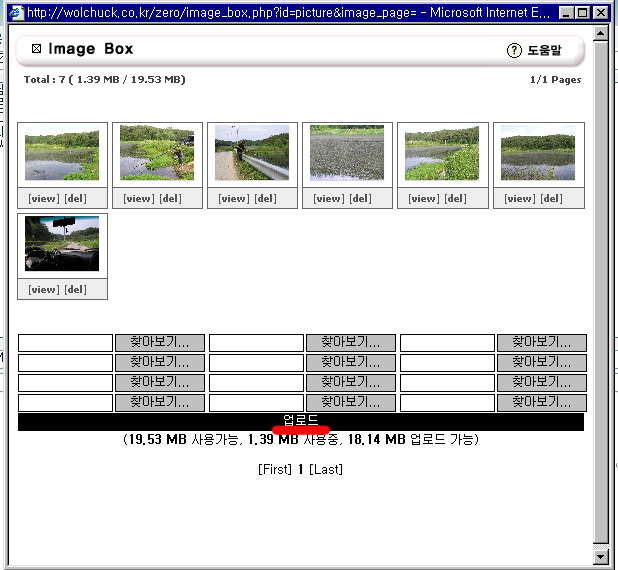 찾아보기를 이용해서 자신의 컴퓨터에 저장되어 있는 사진들을 선택해서
업로드 하시면 위 이미지와 같이 업로드 하신 사진이
그림창고에 저장되어 있는 것을 확인할 수 있습니다.
사진은 역순으로 정렬되어 최근에 업로드한 사진이 좌측 최상단에 표현됩니다.
사진을 지속적으로 올리다 보면 자신이 최초 데스크로부터 받은
용량(보통 20M정도)을 초과할 경우가 발생하게 되는데요.
용량이 초과되더라도 업로드한 사진을 삭제하지 마십시오
데스크에 한번 더 전화 주시면 용량을 지속적으로 증설해 드리겠습니다.
용량이 다 찾다고 해서 용량을 확보하고자 미리 업로드한 사진을 삭제하면
여태 게시판에 링크를 건 화보 또한 사라지게 됩니다.
이점 유념해 주셨으면 합니다.
자신의 별도 방(그림창고)에 이미지를 저장해 놓고
화보게시판에서 링크(연결)를 하는 방식이라는 걸 잊지 마십시요.
사진 업로드시 고려해야 할 사항은 사진 사이즈와 용량인데요..
사진 사이즈는 화보조행기를 보시면 대부분의 분들이
가로 900픽셀로 맞추어 올리고 있음을 알 수 있는데요
이는 이미지 크기를 어느 정도 확보해서 시원하게 표현하고자
900픽셀을 권장하고있기 때문입니다.
900을 초과하는 이미지는 가급적 업로드를 자제해 주시기 바랍니다.
사진이 크면 클수록 용량이 많이 차지하게 되어 속도 저하는 물론이고
트래픽에 부담을 줍니다.
또한 900을 초과하는 이미지는 게시판에 제대로 잘 표현되지 않고
기퉁이가 짤려나가 보기에 불편하게 됩니다.
사진 업로드 전에 반드시 이미지편집기를 이용해서 사진을 줄여서 올려 주시기 바랍니다.
넷째 그림창고에 저장된 이미지를 글쓰기 게시판에서 링크(연결)를 겁니다.
찾아보기를 이용해서 자신의 컴퓨터에 저장되어 있는 사진들을 선택해서
업로드 하시면 위 이미지와 같이 업로드 하신 사진이
그림창고에 저장되어 있는 것을 확인할 수 있습니다.
사진은 역순으로 정렬되어 최근에 업로드한 사진이 좌측 최상단에 표현됩니다.
사진을 지속적으로 올리다 보면 자신이 최초 데스크로부터 받은
용량(보통 20M정도)을 초과할 경우가 발생하게 되는데요.
용량이 초과되더라도 업로드한 사진을 삭제하지 마십시오
데스크에 한번 더 전화 주시면 용량을 지속적으로 증설해 드리겠습니다.
용량이 다 찾다고 해서 용량을 확보하고자 미리 업로드한 사진을 삭제하면
여태 게시판에 링크를 건 화보 또한 사라지게 됩니다.
이점 유념해 주셨으면 합니다.
자신의 별도 방(그림창고)에 이미지를 저장해 놓고
화보게시판에서 링크(연결)를 하는 방식이라는 걸 잊지 마십시요.
사진 업로드시 고려해야 할 사항은 사진 사이즈와 용량인데요..
사진 사이즈는 화보조행기를 보시면 대부분의 분들이
가로 900픽셀로 맞추어 올리고 있음을 알 수 있는데요
이는 이미지 크기를 어느 정도 확보해서 시원하게 표현하고자
900픽셀을 권장하고있기 때문입니다.
900을 초과하는 이미지는 가급적 업로드를 자제해 주시기 바랍니다.
사진이 크면 클수록 용량이 많이 차지하게 되어 속도 저하는 물론이고
트래픽에 부담을 줍니다.
또한 900을 초과하는 이미지는 게시판에 제대로 잘 표현되지 않고
기퉁이가 짤려나가 보기에 불편하게 됩니다.
사진 업로드 전에 반드시 이미지편집기를 이용해서 사진을 줄여서 올려 주시기 바랍니다.
넷째 그림창고에 저장된 이미지를 글쓰기 게시판에서 링크(연결)를 겁니다.
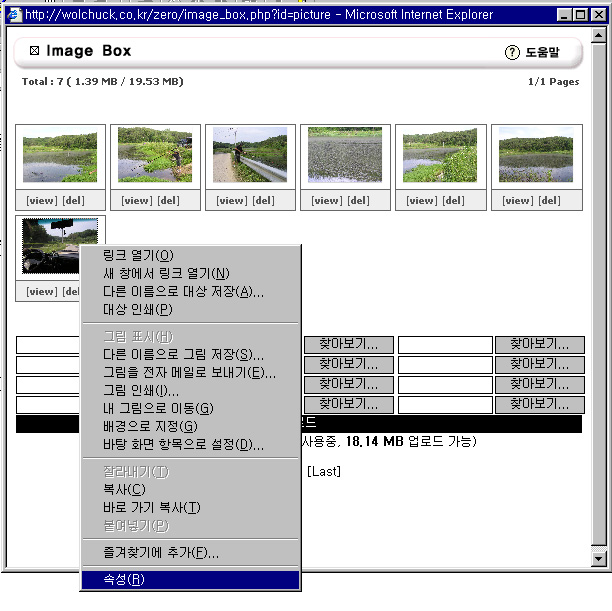 그림창고에 게시된 이미지 위에서 마우스 오른쪽 단추를 누르면
위 그림과 같은 박스창이 뜹니다. 등록정보(속성)를 클릭하십시오
그림창고에 게시된 이미지 위에서 마우스 오른쪽 단추를 누르면
위 그림과 같은 박스창이 뜹니다. 등록정보(속성)를 클릭하십시오
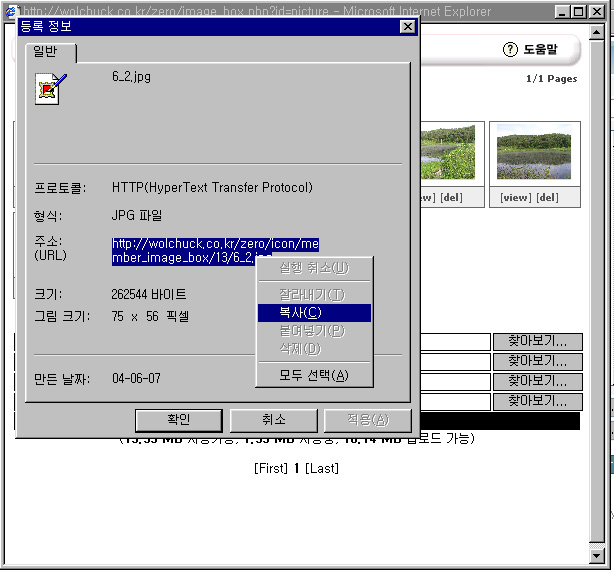 등록정보(속성)창에서 주소(URL)를 긁어놓고 마우스 오른쪽 단추를 눌러서
위 그림처럼 복사를 합니다.
등록정보(속성)창에서 주소(URL)를 긁어놓고 마우스 오른쪽 단추를 눌러서
위 그림처럼 복사를 합니다.
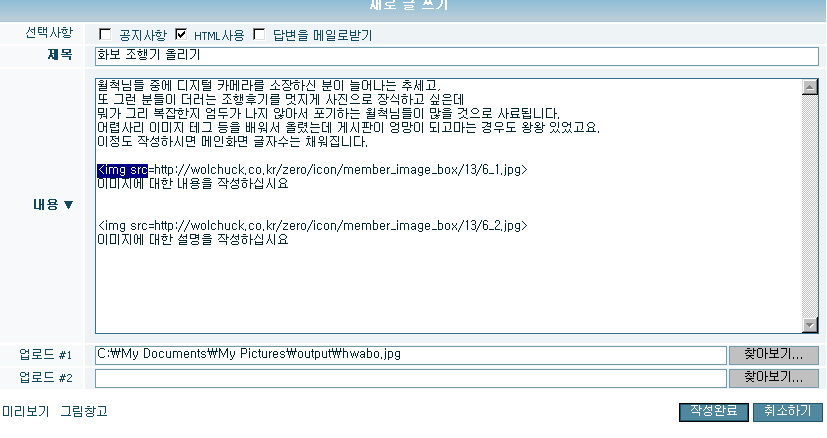 글쓰기 게시판으로 와서 복사한 내용을 게시판 내용작성란 위에서
마우스 오른쪽 단추를 이용해서 붙여 넣으시고 난 후
앞부분에 img src=을 기입하고 바깥부분에는 뽀족 괄호 < >를 붙여서
마무리를 하면 하나의 이미지 태그가 완성됩니다.
태그 아랫부분 또는 윗부분에 사진에 대한 내용을 작성하시면 되구요.
이와 같은 방법으로 여러 장의 사진을 연속적으로 표현하면
본인 취향에 맞는 멋진 화보을 만들 수 있습니다.
마지막으로 글쓰기 최상단 제목위 선택사항에서
"HTML사용"에 체크를 해서 마무리를 하시고 작성완료를 클릭하시면 끝이 납니다.
이상으로 허접하나마 화보 조행기 올리는 방법에 대한 안내를 마칩니다.
화보를 작성하시다가 어려운 부분이 있으면 혼자서 끙끙 앓지 마시고,
데스크에 계시는 웹마스터께 문의하시면 성심껏 안내해 드릴 것입니다.
월척님들 중에 디지털 카메라를 소장하신 분이 늘어나는 추세고,
또 그런 분들이 더러는 조행후기를 멋지게 사진으로 장식하고 싶은데
뭐가 그리 복잡한지 엄두가 나지 않아서 포기하는 월척님들이 많았을 것으로 사료되고,
어렵사리 이미지 태그 등을 배워서 올렸는데 게시판이 엉망이 되고 마는 경우도 왕왕 있었고요.
이런 사실을 뻔히 알면서도 발만 동동 구를 뿐 운영자가 실질적인 도움을 드리지 못해
참으로 죄송하게 생각했습니다.
열려 있는 게시판이라고 늘 강조하는 월척에서
왜! 쉽게 사진을 올릴 수 있는 방법을 안내해 주지 않을까?
의아하게 생각하시는 분들도 많았을텐데요..
벌써 준비를 해 드렸어야 했는데 계정문제가 항상 걸림돌이 되어
별다른 묘책을 찾지 못하고 있었습니다.
무슨 말인지 도대체 감이 잡히지 않는 분도 있을 줄 압니다.
웹상에서 자기그림을 표현되게 하려면 자기만의 공간이 있어야 하는데요.
그림을 올릴 수 있는 나의방 즉 나의 홈페이지 공간을 만들어야 합니다..
그런 공간을 무료로 계정서비스를 해 주는 곳으로 네이버, 천리안,
드림위즈, 라이코스, 네띠앙, 신비로, 하이홈, 컴네꺼 등등이 있습니다.
하지만 싼게 비지떡이라고 공짜 계정은 월척님들이 이용을 권장할 만한 곳은 없습니다.
보통 약 10M용량을 주는 사이트들이 대부분인데요
사진 한 장이 200~300kbite라고 가정했을 때
33~50여장의 사진을 자신의 계정에 올리면 포화상태가 됩니다.
그렇다고 해서 계속 여기저기 기웃거리며 계정을 받기도 불편한 뿐더러
이렇게 무료 계정서비스를 하는 곳은 트래픽(전송량) 기준이 엄격해서
'월척'처럼 접속자가 많은 곳은 당연히 전송량으로 인해 몇시간 버티지 못하고
전송량 제한에 걸려 사진이 뜨지 않는 현상이 발생하게 됩니다..
그렇다고 화보를 만드시는 월척님께 유료계정을 받으시라고 권장할 수는 없겠지요?
그래서 월척에서 자체 해결하는 방안을 강구해야 했는데요.
당초 게시판 자체에서 지원되는 이미지박스(그림창고)를 활용하려 했으나
전송속도 문제 등으로 주저하게 됐습니다.
'월척' 또한 트래픽(전송량)에서 자유롭지 못해서 사진이미지가 많거나
용량이 클수록 전송속도 및 트래픽 등이 걸림돌이 되었습니다.
그러다가 최근에 이런 문제점 등을 다소 극복할 수 있는 시스템을 갖추게 되어
이제서야 월척님들게 안내하게 됐습니다.
* 월척님에 의해서 게시물 이동되었습니다 (2004-11-25 00:56)
* 월척님에 의해서 게시물 이동되었습니다 (2004-11-25 00:58)
글쓰기 게시판으로 와서 복사한 내용을 게시판 내용작성란 위에서
마우스 오른쪽 단추를 이용해서 붙여 넣으시고 난 후
앞부분에 img src=을 기입하고 바깥부분에는 뽀족 괄호 < >를 붙여서
마무리를 하면 하나의 이미지 태그가 완성됩니다.
태그 아랫부분 또는 윗부분에 사진에 대한 내용을 작성하시면 되구요.
이와 같은 방법으로 여러 장의 사진을 연속적으로 표현하면
본인 취향에 맞는 멋진 화보을 만들 수 있습니다.
마지막으로 글쓰기 최상단 제목위 선택사항에서
"HTML사용"에 체크를 해서 마무리를 하시고 작성완료를 클릭하시면 끝이 납니다.
이상으로 허접하나마 화보 조행기 올리는 방법에 대한 안내를 마칩니다.
화보를 작성하시다가 어려운 부분이 있으면 혼자서 끙끙 앓지 마시고,
데스크에 계시는 웹마스터께 문의하시면 성심껏 안내해 드릴 것입니다.
월척님들 중에 디지털 카메라를 소장하신 분이 늘어나는 추세고,
또 그런 분들이 더러는 조행후기를 멋지게 사진으로 장식하고 싶은데
뭐가 그리 복잡한지 엄두가 나지 않아서 포기하는 월척님들이 많았을 것으로 사료되고,
어렵사리 이미지 태그 등을 배워서 올렸는데 게시판이 엉망이 되고 마는 경우도 왕왕 있었고요.
이런 사실을 뻔히 알면서도 발만 동동 구를 뿐 운영자가 실질적인 도움을 드리지 못해
참으로 죄송하게 생각했습니다.
열려 있는 게시판이라고 늘 강조하는 월척에서
왜! 쉽게 사진을 올릴 수 있는 방법을 안내해 주지 않을까?
의아하게 생각하시는 분들도 많았을텐데요..
벌써 준비를 해 드렸어야 했는데 계정문제가 항상 걸림돌이 되어
별다른 묘책을 찾지 못하고 있었습니다.
무슨 말인지 도대체 감이 잡히지 않는 분도 있을 줄 압니다.
웹상에서 자기그림을 표현되게 하려면 자기만의 공간이 있어야 하는데요.
그림을 올릴 수 있는 나의방 즉 나의 홈페이지 공간을 만들어야 합니다..
그런 공간을 무료로 계정서비스를 해 주는 곳으로 네이버, 천리안,
드림위즈, 라이코스, 네띠앙, 신비로, 하이홈, 컴네꺼 등등이 있습니다.
하지만 싼게 비지떡이라고 공짜 계정은 월척님들이 이용을 권장할 만한 곳은 없습니다.
보통 약 10M용량을 주는 사이트들이 대부분인데요
사진 한 장이 200~300kbite라고 가정했을 때
33~50여장의 사진을 자신의 계정에 올리면 포화상태가 됩니다.
그렇다고 해서 계속 여기저기 기웃거리며 계정을 받기도 불편한 뿐더러
이렇게 무료 계정서비스를 하는 곳은 트래픽(전송량) 기준이 엄격해서
'월척'처럼 접속자가 많은 곳은 당연히 전송량으로 인해 몇시간 버티지 못하고
전송량 제한에 걸려 사진이 뜨지 않는 현상이 발생하게 됩니다..
그렇다고 화보를 만드시는 월척님께 유료계정을 받으시라고 권장할 수는 없겠지요?
그래서 월척에서 자체 해결하는 방안을 강구해야 했는데요.
당초 게시판 자체에서 지원되는 이미지박스(그림창고)를 활용하려 했으나
전송속도 문제 등으로 주저하게 됐습니다.
'월척' 또한 트래픽(전송량)에서 자유롭지 못해서 사진이미지가 많거나
용량이 클수록 전송속도 및 트래픽 등이 걸림돌이 되었습니다.
그러다가 최근에 이런 문제점 등을 다소 극복할 수 있는 시스템을 갖추게 되어
이제서야 월척님들게 안내하게 됐습니다.
* 월척님에 의해서 게시물 이동되었습니다 (2004-11-25 00:56)
* 월척님에 의해서 게시물 이동되었습니다 (2004-11-25 00:58)
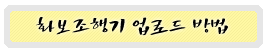 - 유용한 동영상 강좌 -
포토웍스 활용한 사진 크기 및 용량 줄이기(동영상강좌)
티카로 찍은 사진 내컴퓨터로 옮기기(동영상강좌)
------------------------------------------------------------------------------------------------------------------
아래 내용은 2004년 6월에 최초 작성한 내용으로서 참고만 하시고, 위의 2005. 12. 8 새로 작성한 동영상이 훨씬 유용합니다.
-------------------------------------------------------------------------------------------------------------------
2004. 6. 7 작성
이제부터 계정 설정 등의 복잡한 과정 없이 회원이면 누구나
'월척'에서 자체적으로 사진 화보를 올릴 수 있게 됐습니다.
조금 복잡더라도 아래 순서대로 한번만 따라하시면
두고두고 쉽게 사진을 자신이 마음 먹은데로 표현할 수 있습니다.
컴맹여러분은 두려워 마시고 단순한 기능이라 생각하시고 따라해 보세요.
자! 시작하겠습니다.
시작하기 전에 전화(053-965-2785 데스크) 하셔서 아이디를 안내해 주시고
"나 지금부터 화보조행기 올리려고 합니다"라고 말씀하시면
사진을 자유롭게 올릴 수 있도록 기본용량을 증설 변경해 드립니다.
첫째 : 메인화면에 표시될 사진을 선택합니다.
화보조행기를 올릴 때 처음으로 고려해야할 사항은
메인화면을 장식할 사진을 선정하는 일인데요.
대체적으로 본인이 저수지에서 찍은 사진 중 가장 마음에 들거나
가장 인상적인 사진으로 메인화면을 채우게 됩니다.
- 유용한 동영상 강좌 -
포토웍스 활용한 사진 크기 및 용량 줄이기(동영상강좌)
티카로 찍은 사진 내컴퓨터로 옮기기(동영상강좌)
------------------------------------------------------------------------------------------------------------------
아래 내용은 2004년 6월에 최초 작성한 내용으로서 참고만 하시고, 위의 2005. 12. 8 새로 작성한 동영상이 훨씬 유용합니다.
-------------------------------------------------------------------------------------------------------------------
2004. 6. 7 작성
이제부터 계정 설정 등의 복잡한 과정 없이 회원이면 누구나
'월척'에서 자체적으로 사진 화보를 올릴 수 있게 됐습니다.
조금 복잡더라도 아래 순서대로 한번만 따라하시면
두고두고 쉽게 사진을 자신이 마음 먹은데로 표현할 수 있습니다.
컴맹여러분은 두려워 마시고 단순한 기능이라 생각하시고 따라해 보세요.
자! 시작하겠습니다.
시작하기 전에 전화(053-965-2785 데스크) 하셔서 아이디를 안내해 주시고
"나 지금부터 화보조행기 올리려고 합니다"라고 말씀하시면
사진을 자유롭게 올릴 수 있도록 기본용량을 증설 변경해 드립니다.
첫째 : 메인화면에 표시될 사진을 선택합니다.
화보조행기를 올릴 때 처음으로 고려해야할 사항은
메인화면을 장식할 사진을 선정하는 일인데요.
대체적으로 본인이 저수지에서 찍은 사진 중 가장 마음에 들거나
가장 인상적인 사진으로 메인화면을 채우게 됩니다.
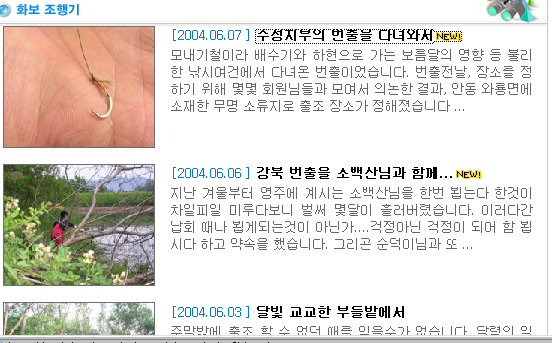 그럼 위 그림처럼 메인화면에 표시할 사진은 어떻게 올리느냐?
그럼 위 그림처럼 메인화면에 표시할 사진은 어떻게 올리느냐?
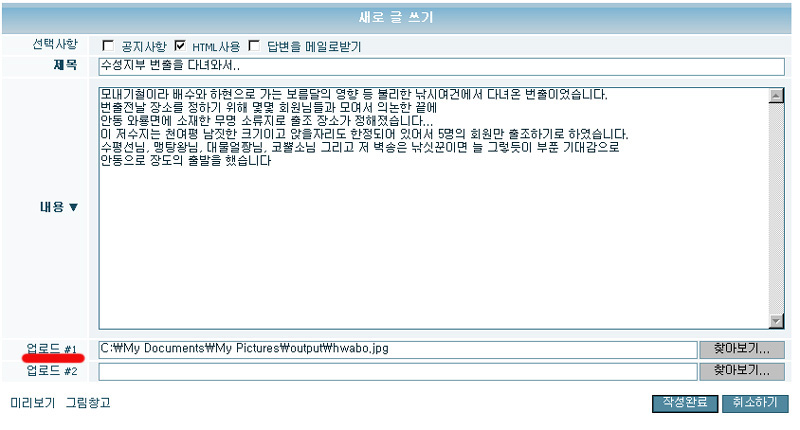 목록 하단부에 글쓰기 버튼을 큭릭하시면 위와 같은 글쓰기 창이 뜹니다.
위 그림 하단 부분에 「업로드 #1」 우측 찾아보기 버튼을 이용해서
본인 컴퓨터에 내장된 사진 중 메인화면으로 적합한 사진을 첨부하여 올리면
메인화면에 자동으로 표시되고 게시판에는 최상단에 표시가 됩니다. 간단하죠?^^
한번만 해 보시면 별로 어렵지 않은데요
컴퓨터를 조금 하시는 분들도 이 게시판 특성을 잘 몰라서
메인화면을 억망으로 만들때가 더러 있었습니다.
물론 「업로드 #2」에 사진을 첨부하면 메인화면에는 표시되지 않구요.
게시판에만 업로드1 사진 아래에 표시됩니다.
오로지 「업로드 #1」에 첨부한 사진만 메인화면에 표시됩니다.
이때 한가지 주의하셔야 할 사항은
메인화면에 표시되는 사진이미지 사이즈는 150*120픽셀로 아주 작은 사진입니다.
업로드 #1」에서 업로드한 사진이 아무리 커도 메인화면에서는
자체적으로 줄여서 표시해 줍니다.
하지만 용량까지는 줄여주지 않는데요.
그 결과 메인화면 로딩 속도가 저하되는 결과가 더러 발생합니다.
따라서 「업로드 #1」에 첨부하는 사진은 가능하면 150*120사이즈로
줄여서 올려 주시면 좋겠습니다.
둘째 : 내용 작성시 글쓰기 게시판 최상단에 280(100자)타수 이상의 글(문자)을 미리 작성해 주십시오.
목록 하단부에 글쓰기 버튼을 큭릭하시면 위와 같은 글쓰기 창이 뜹니다.
위 그림 하단 부분에 「업로드 #1」 우측 찾아보기 버튼을 이용해서
본인 컴퓨터에 내장된 사진 중 메인화면으로 적합한 사진을 첨부하여 올리면
메인화면에 자동으로 표시되고 게시판에는 최상단에 표시가 됩니다. 간단하죠?^^
한번만 해 보시면 별로 어렵지 않은데요
컴퓨터를 조금 하시는 분들도 이 게시판 특성을 잘 몰라서
메인화면을 억망으로 만들때가 더러 있었습니다.
물론 「업로드 #2」에 사진을 첨부하면 메인화면에는 표시되지 않구요.
게시판에만 업로드1 사진 아래에 표시됩니다.
오로지 「업로드 #1」에 첨부한 사진만 메인화면에 표시됩니다.
이때 한가지 주의하셔야 할 사항은
메인화면에 표시되는 사진이미지 사이즈는 150*120픽셀로 아주 작은 사진입니다.
업로드 #1」에서 업로드한 사진이 아무리 커도 메인화면에서는
자체적으로 줄여서 표시해 줍니다.
하지만 용량까지는 줄여주지 않는데요.
그 결과 메인화면 로딩 속도가 저하되는 결과가 더러 발생합니다.
따라서 「업로드 #1」에 첨부하는 사진은 가능하면 150*120사이즈로
줄여서 올려 주시면 좋겠습니다.
둘째 : 내용 작성시 글쓰기 게시판 최상단에 280(100자)타수 이상의 글(문자)을 미리 작성해 주십시오.
 글작성(그림1)
글작성(그림1)
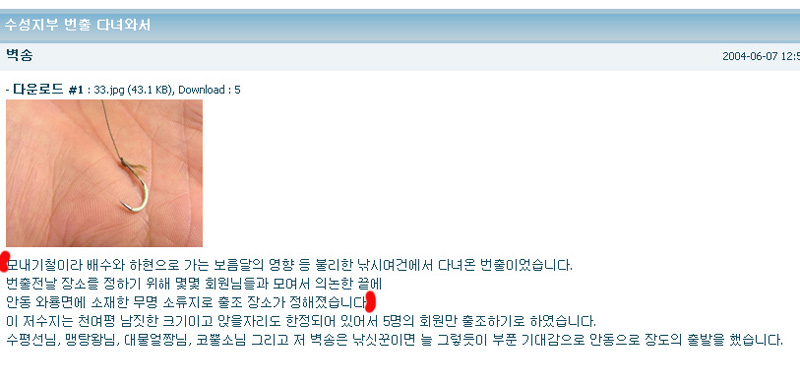 글표시(그림2)
글표시(그림2)
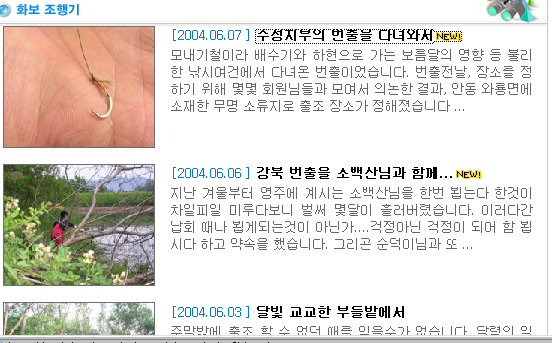 메인화면(그림3)
위 그림은 벽송님이 작성한 글 내용을 예시로 보여드립니다.
(그림1)에서와 같이 글을 작성할 시에 약 280(100자)타수 이상의 글 내용을 작성해야 하는 이유는
(그림3)과 같이 메인 게시판에 자동으로 280타수(100자)가 표기되기 때문입니다.
그렇지 않고 이부분에 < img src= ....>와 같은 이미지 테그를 바로 링크를 건다면 메인 게시판에서는
글자(문자)가 아닌 이미지(사진)가 표시되어 메인화면이 망가지는 원인이 됩니다.
(그림2)는 (그림1)에서 작성된 게시물이 게시판에 표시 됐을 때의 모습인데요
업로드 #1에서 첨부한 사진이 맨 위에 표시되고 그 다음 문자가 표시됩니다.
붉은색 괄호 안의 글자정도(100자) 이상을 작성해야 하는 이유는
(그림3) 메인화면에서 확인하실 수 있습니다.
280(100자)타 이상이 어느 정도인지 (그림1) (그림2) 붉은색 괄호와
(그림3) 메인화면에서 확인하시고,
화보조행기 작성시 글쓰기게시판 최상단에 문자(글자)를 먼저 작성한다는거 잊지마십시오
이렇게 하지 않으면 메인화면이 무사하지 않아서 몇차례 강조드립니다.
셋째 : 그림창고(이미지박스)를 사용해서 본격적으로 그림을 올립니다.
메인화면(그림3)
위 그림은 벽송님이 작성한 글 내용을 예시로 보여드립니다.
(그림1)에서와 같이 글을 작성할 시에 약 280(100자)타수 이상의 글 내용을 작성해야 하는 이유는
(그림3)과 같이 메인 게시판에 자동으로 280타수(100자)가 표기되기 때문입니다.
그렇지 않고 이부분에 < img src= ....>와 같은 이미지 테그를 바로 링크를 건다면 메인 게시판에서는
글자(문자)가 아닌 이미지(사진)가 표시되어 메인화면이 망가지는 원인이 됩니다.
(그림2)는 (그림1)에서 작성된 게시물이 게시판에 표시 됐을 때의 모습인데요
업로드 #1에서 첨부한 사진이 맨 위에 표시되고 그 다음 문자가 표시됩니다.
붉은색 괄호 안의 글자정도(100자) 이상을 작성해야 하는 이유는
(그림3) 메인화면에서 확인하실 수 있습니다.
280(100자)타 이상이 어느 정도인지 (그림1) (그림2) 붉은색 괄호와
(그림3) 메인화면에서 확인하시고,
화보조행기 작성시 글쓰기게시판 최상단에 문자(글자)를 먼저 작성한다는거 잊지마십시오
이렇게 하지 않으면 메인화면이 무사하지 않아서 몇차례 강조드립니다.
셋째 : 그림창고(이미지박스)를 사용해서 본격적으로 그림을 올립니다.
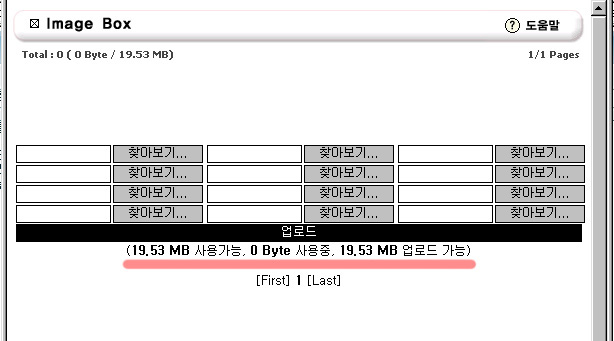 글쓰기 게시판 좌측하단에 '그림창고'를 클릭하면 위와 같은 화면이 뜹니다.
밑줄친 부분을 보시면 용량이 대략 20M 정도로 표기되어 있는데요.
이 부분은 제가 20M정도 용량을 변경설정해 해서 이렇게 표시되는거구요
보통 회원께서 그림창고를 클릭하면 기본으로 100Kbyte가 설정되어 있습니다.
100Kbyte면 그림 한 장 제대로 올리지 못하는 용량이란 걸 곧 아시게 되는데요
앞서 언급했듯이 화보조행기 올리기 전에 데스크로 미리 전화(053-965-2785)을 주시면
넉넉한 용량을 지원해 드립니다.
데스크에 전화를 해서 용량을 지원 받았다면 다음순서는
당연히 사진을 그림창고에 업로드 해야겠지요?
글쓰기 게시판 좌측하단에 '그림창고'를 클릭하면 위와 같은 화면이 뜹니다.
밑줄친 부분을 보시면 용량이 대략 20M 정도로 표기되어 있는데요.
이 부분은 제가 20M정도 용량을 변경설정해 해서 이렇게 표시되는거구요
보통 회원께서 그림창고를 클릭하면 기본으로 100Kbyte가 설정되어 있습니다.
100Kbyte면 그림 한 장 제대로 올리지 못하는 용량이란 걸 곧 아시게 되는데요
앞서 언급했듯이 화보조행기 올리기 전에 데스크로 미리 전화(053-965-2785)을 주시면
넉넉한 용량을 지원해 드립니다.
데스크에 전화를 해서 용량을 지원 받았다면 다음순서는
당연히 사진을 그림창고에 업로드 해야겠지요?
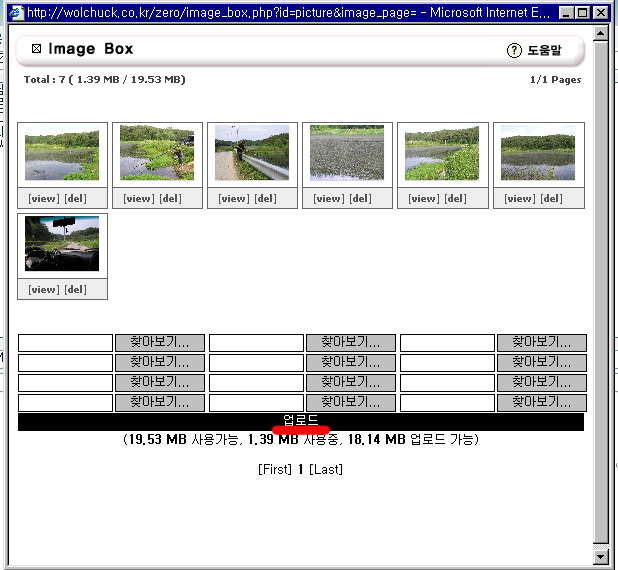 찾아보기를 이용해서 자신의 컴퓨터에 저장되어 있는 사진들을 선택해서
업로드 하시면 위 이미지와 같이 업로드 하신 사진이
그림창고에 저장되어 있는 것을 확인할 수 있습니다.
사진은 역순으로 정렬되어 최근에 업로드한 사진이 좌측 최상단에 표현됩니다.
사진을 지속적으로 올리다 보면 자신이 최초 데스크로부터 받은
용량(보통 20M정도)을 초과할 경우가 발생하게 되는데요.
용량이 초과되더라도 업로드한 사진을 삭제하지 마십시오
데스크에 한번 더 전화 주시면 용량을 지속적으로 증설해 드리겠습니다.
용량이 다 찾다고 해서 용량을 확보하고자 미리 업로드한 사진을 삭제하면
여태 게시판에 링크를 건 화보 또한 사라지게 됩니다.
이점 유념해 주셨으면 합니다.
자신의 별도 방(그림창고)에 이미지를 저장해 놓고
화보게시판에서 링크(연결)를 하는 방식이라는 걸 잊지 마십시요.
사진 업로드시 고려해야 할 사항은 사진 사이즈와 용량인데요..
사진 사이즈는 화보조행기를 보시면 대부분의 분들이
가로 900픽셀로 맞추어 올리고 있음을 알 수 있는데요
이는 이미지 크기를 어느 정도 확보해서 시원하게 표현하고자
900픽셀을 권장하고있기 때문입니다.
900을 초과하는 이미지는 가급적 업로드를 자제해 주시기 바랍니다.
사진이 크면 클수록 용량이 많이 차지하게 되어 속도 저하는 물론이고
트래픽에 부담을 줍니다.
또한 900을 초과하는 이미지는 게시판에 제대로 잘 표현되지 않고
기퉁이가 짤려나가 보기에 불편하게 됩니다.
사진 업로드 전에 반드시 이미지편집기를 이용해서 사진을 줄여서 올려 주시기 바랍니다.
넷째 그림창고에 저장된 이미지를 글쓰기 게시판에서 링크(연결)를 겁니다.
찾아보기를 이용해서 자신의 컴퓨터에 저장되어 있는 사진들을 선택해서
업로드 하시면 위 이미지와 같이 업로드 하신 사진이
그림창고에 저장되어 있는 것을 확인할 수 있습니다.
사진은 역순으로 정렬되어 최근에 업로드한 사진이 좌측 최상단에 표현됩니다.
사진을 지속적으로 올리다 보면 자신이 최초 데스크로부터 받은
용량(보통 20M정도)을 초과할 경우가 발생하게 되는데요.
용량이 초과되더라도 업로드한 사진을 삭제하지 마십시오
데스크에 한번 더 전화 주시면 용량을 지속적으로 증설해 드리겠습니다.
용량이 다 찾다고 해서 용량을 확보하고자 미리 업로드한 사진을 삭제하면
여태 게시판에 링크를 건 화보 또한 사라지게 됩니다.
이점 유념해 주셨으면 합니다.
자신의 별도 방(그림창고)에 이미지를 저장해 놓고
화보게시판에서 링크(연결)를 하는 방식이라는 걸 잊지 마십시요.
사진 업로드시 고려해야 할 사항은 사진 사이즈와 용량인데요..
사진 사이즈는 화보조행기를 보시면 대부분의 분들이
가로 900픽셀로 맞추어 올리고 있음을 알 수 있는데요
이는 이미지 크기를 어느 정도 확보해서 시원하게 표현하고자
900픽셀을 권장하고있기 때문입니다.
900을 초과하는 이미지는 가급적 업로드를 자제해 주시기 바랍니다.
사진이 크면 클수록 용량이 많이 차지하게 되어 속도 저하는 물론이고
트래픽에 부담을 줍니다.
또한 900을 초과하는 이미지는 게시판에 제대로 잘 표현되지 않고
기퉁이가 짤려나가 보기에 불편하게 됩니다.
사진 업로드 전에 반드시 이미지편집기를 이용해서 사진을 줄여서 올려 주시기 바랍니다.
넷째 그림창고에 저장된 이미지를 글쓰기 게시판에서 링크(연결)를 겁니다.
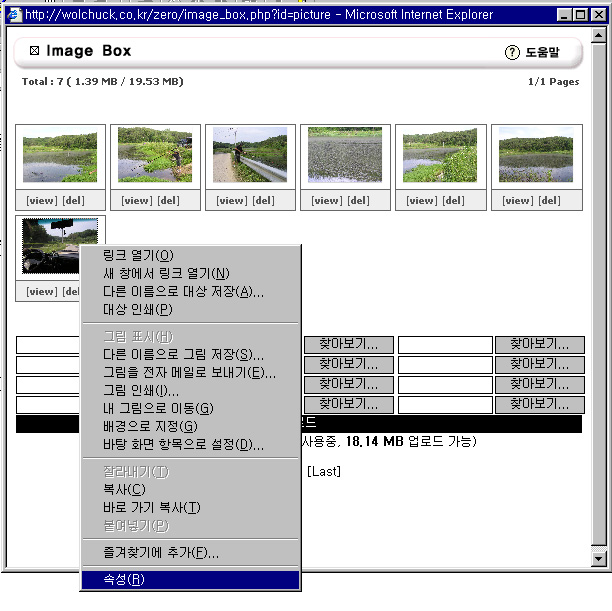 그림창고에 게시된 이미지 위에서 마우스 오른쪽 단추를 누르면
위 그림과 같은 박스창이 뜹니다. 등록정보(속성)를 클릭하십시오
그림창고에 게시된 이미지 위에서 마우스 오른쪽 단추를 누르면
위 그림과 같은 박스창이 뜹니다. 등록정보(속성)를 클릭하십시오
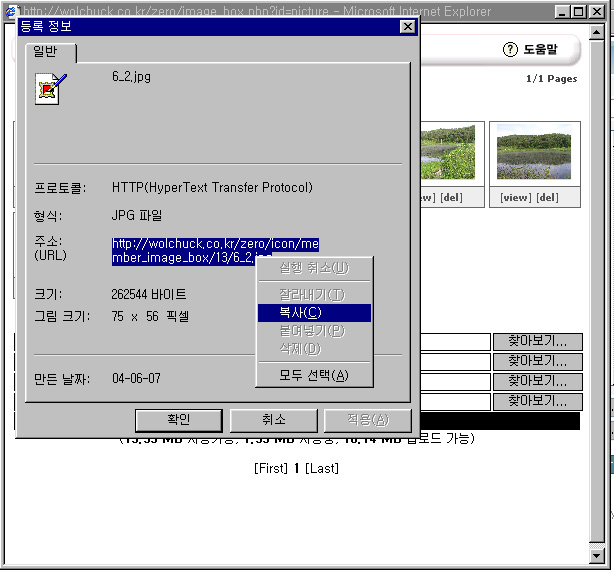 등록정보(속성)창에서 주소(URL)를 긁어놓고 마우스 오른쪽 단추를 눌러서
위 그림처럼 복사를 합니다.
등록정보(속성)창에서 주소(URL)를 긁어놓고 마우스 오른쪽 단추를 눌러서
위 그림처럼 복사를 합니다.
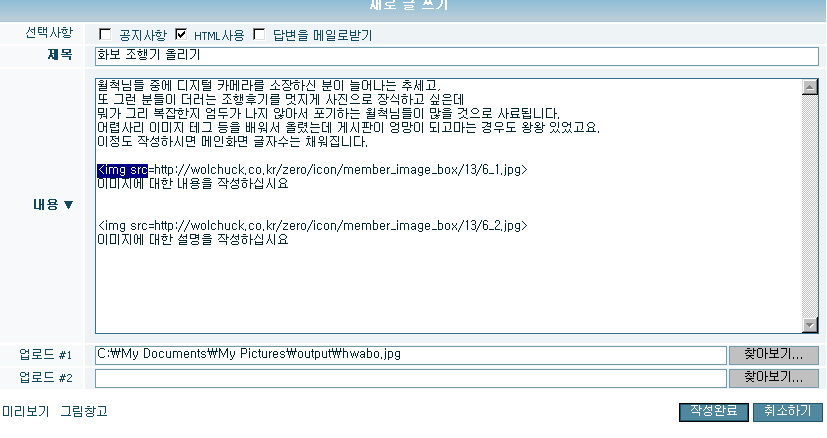 글쓰기 게시판으로 와서 복사한 내용을 게시판 내용작성란 위에서
마우스 오른쪽 단추를 이용해서 붙여 넣으시고 난 후
앞부분에 img src=을 기입하고 바깥부분에는 뽀족 괄호 < >를 붙여서
마무리를 하면 하나의 이미지 태그가 완성됩니다.
태그 아랫부분 또는 윗부분에 사진에 대한 내용을 작성하시면 되구요.
이와 같은 방법으로 여러 장의 사진을 연속적으로 표현하면
본인 취향에 맞는 멋진 화보을 만들 수 있습니다.
마지막으로 글쓰기 최상단 제목위 선택사항에서
"HTML사용"에 체크를 해서 마무리를 하시고 작성완료를 클릭하시면 끝이 납니다.
이상으로 허접하나마 화보 조행기 올리는 방법에 대한 안내를 마칩니다.
화보를 작성하시다가 어려운 부분이 있으면 혼자서 끙끙 앓지 마시고,
데스크에 계시는 웹마스터께 문의하시면 성심껏 안내해 드릴 것입니다.
월척님들 중에 디지털 카메라를 소장하신 분이 늘어나는 추세고,
또 그런 분들이 더러는 조행후기를 멋지게 사진으로 장식하고 싶은데
뭐가 그리 복잡한지 엄두가 나지 않아서 포기하는 월척님들이 많았을 것으로 사료되고,
어렵사리 이미지 태그 등을 배워서 올렸는데 게시판이 엉망이 되고 마는 경우도 왕왕 있었고요.
이런 사실을 뻔히 알면서도 발만 동동 구를 뿐 운영자가 실질적인 도움을 드리지 못해
참으로 죄송하게 생각했습니다.
열려 있는 게시판이라고 늘 강조하는 월척에서
왜! 쉽게 사진을 올릴 수 있는 방법을 안내해 주지 않을까?
의아하게 생각하시는 분들도 많았을텐데요..
벌써 준비를 해 드렸어야 했는데 계정문제가 항상 걸림돌이 되어
별다른 묘책을 찾지 못하고 있었습니다.
무슨 말인지 도대체 감이 잡히지 않는 분도 있을 줄 압니다.
웹상에서 자기그림을 표현되게 하려면 자기만의 공간이 있어야 하는데요.
그림을 올릴 수 있는 나의방 즉 나의 홈페이지 공간을 만들어야 합니다..
그런 공간을 무료로 계정서비스를 해 주는 곳으로 네이버, 천리안,
드림위즈, 라이코스, 네띠앙, 신비로, 하이홈, 컴네꺼 등등이 있습니다.
하지만 싼게 비지떡이라고 공짜 계정은 월척님들이 이용을 권장할 만한 곳은 없습니다.
보통 약 10M용량을 주는 사이트들이 대부분인데요
사진 한 장이 200~300kbite라고 가정했을 때
33~50여장의 사진을 자신의 계정에 올리면 포화상태가 됩니다.
그렇다고 해서 계속 여기저기 기웃거리며 계정을 받기도 불편한 뿐더러
이렇게 무료 계정서비스를 하는 곳은 트래픽(전송량) 기준이 엄격해서
'월척'처럼 접속자가 많은 곳은 당연히 전송량으로 인해 몇시간 버티지 못하고
전송량 제한에 걸려 사진이 뜨지 않는 현상이 발생하게 됩니다..
그렇다고 화보를 만드시는 월척님께 유료계정을 받으시라고 권장할 수는 없겠지요?
그래서 월척에서 자체 해결하는 방안을 강구해야 했는데요.
당초 게시판 자체에서 지원되는 이미지박스(그림창고)를 활용하려 했으나
전송속도 문제 등으로 주저하게 됐습니다.
'월척' 또한 트래픽(전송량)에서 자유롭지 못해서 사진이미지가 많거나
용량이 클수록 전송속도 및 트래픽 등이 걸림돌이 되었습니다.
그러다가 최근에 이런 문제점 등을 다소 극복할 수 있는 시스템을 갖추게 되어
이제서야 월척님들게 안내하게 됐습니다.
* 월척님에 의해서 게시물 이동되었습니다 (2004-11-25 00:56)
* 월척님에 의해서 게시물 이동되었습니다 (2004-11-25 00:58)
글쓰기 게시판으로 와서 복사한 내용을 게시판 내용작성란 위에서
마우스 오른쪽 단추를 이용해서 붙여 넣으시고 난 후
앞부분에 img src=을 기입하고 바깥부분에는 뽀족 괄호 < >를 붙여서
마무리를 하면 하나의 이미지 태그가 완성됩니다.
태그 아랫부분 또는 윗부분에 사진에 대한 내용을 작성하시면 되구요.
이와 같은 방법으로 여러 장의 사진을 연속적으로 표현하면
본인 취향에 맞는 멋진 화보을 만들 수 있습니다.
마지막으로 글쓰기 최상단 제목위 선택사항에서
"HTML사용"에 체크를 해서 마무리를 하시고 작성완료를 클릭하시면 끝이 납니다.
이상으로 허접하나마 화보 조행기 올리는 방법에 대한 안내를 마칩니다.
화보를 작성하시다가 어려운 부분이 있으면 혼자서 끙끙 앓지 마시고,
데스크에 계시는 웹마스터께 문의하시면 성심껏 안내해 드릴 것입니다.
월척님들 중에 디지털 카메라를 소장하신 분이 늘어나는 추세고,
또 그런 분들이 더러는 조행후기를 멋지게 사진으로 장식하고 싶은데
뭐가 그리 복잡한지 엄두가 나지 않아서 포기하는 월척님들이 많았을 것으로 사료되고,
어렵사리 이미지 태그 등을 배워서 올렸는데 게시판이 엉망이 되고 마는 경우도 왕왕 있었고요.
이런 사실을 뻔히 알면서도 발만 동동 구를 뿐 운영자가 실질적인 도움을 드리지 못해
참으로 죄송하게 생각했습니다.
열려 있는 게시판이라고 늘 강조하는 월척에서
왜! 쉽게 사진을 올릴 수 있는 방법을 안내해 주지 않을까?
의아하게 생각하시는 분들도 많았을텐데요..
벌써 준비를 해 드렸어야 했는데 계정문제가 항상 걸림돌이 되어
별다른 묘책을 찾지 못하고 있었습니다.
무슨 말인지 도대체 감이 잡히지 않는 분도 있을 줄 압니다.
웹상에서 자기그림을 표현되게 하려면 자기만의 공간이 있어야 하는데요.
그림을 올릴 수 있는 나의방 즉 나의 홈페이지 공간을 만들어야 합니다..
그런 공간을 무료로 계정서비스를 해 주는 곳으로 네이버, 천리안,
드림위즈, 라이코스, 네띠앙, 신비로, 하이홈, 컴네꺼 등등이 있습니다.
하지만 싼게 비지떡이라고 공짜 계정은 월척님들이 이용을 권장할 만한 곳은 없습니다.
보통 약 10M용량을 주는 사이트들이 대부분인데요
사진 한 장이 200~300kbite라고 가정했을 때
33~50여장의 사진을 자신의 계정에 올리면 포화상태가 됩니다.
그렇다고 해서 계속 여기저기 기웃거리며 계정을 받기도 불편한 뿐더러
이렇게 무료 계정서비스를 하는 곳은 트래픽(전송량) 기준이 엄격해서
'월척'처럼 접속자가 많은 곳은 당연히 전송량으로 인해 몇시간 버티지 못하고
전송량 제한에 걸려 사진이 뜨지 않는 현상이 발생하게 됩니다..
그렇다고 화보를 만드시는 월척님께 유료계정을 받으시라고 권장할 수는 없겠지요?
그래서 월척에서 자체 해결하는 방안을 강구해야 했는데요.
당초 게시판 자체에서 지원되는 이미지박스(그림창고)를 활용하려 했으나
전송속도 문제 등으로 주저하게 됐습니다.
'월척' 또한 트래픽(전송량)에서 자유롭지 못해서 사진이미지가 많거나
용량이 클수록 전송속도 및 트래픽 등이 걸림돌이 되었습니다.
그러다가 최근에 이런 문제점 등을 다소 극복할 수 있는 시스템을 갖추게 되어
이제서야 월척님들게 안내하게 됐습니다.
* 월척님에 의해서 게시물 이동되었습니다 (2004-11-25 00:56)
* 월척님에 의해서 게시물 이동되었습니다 (2004-11-25 00:58) 
맨 상단 선택사항에 공지사항도 없고 미리보기 옆에 그림창고가 나타나지 않는데요?
어떻게 된 것인지????????
이렇게 해 놓으면 화보올리고자 하는 월척회원님들은
사진 올려놓을 계정에 더 이상 신경 안 써도 되고, 처음 올리는 분들도 한결 쉽게 화보를 만들 수 있을 것입니다.
오늘은 화보조행기 게시판도 다른 보드로 바뀌어 휠씬 산뜻한 것 같습니다.
그리고 화보제작시 편리한 Tip 한가지 알려드립니다.
사진이미지 크기와 용량을 줄일 때 Photo Works라는 이미지 편집기를 사용하면
수십장의 사진을 일괄로 처리하고 다양한 액자들과 이미지에 텍스트도 붙일 수 있습니다.
지누 5호님 말씀이 맞습니다.
이 문제는 월척님이 만들면서 level 조정을 안 해서 그런 것 같습니다.
아마 내일 쯤이면 해결될 것 같습니다.
대한민국 인터넷 검색 포털사이트들을 제외하고는
이곳만큼 동호인들에게 열린공간을 쉼없이 제공하는 사이트는 정말 찾아보기 힘듭니다
월척님의 부단한 개선의지에 찬사를 보냅니다.
앞서 월척님이 설명하신 내용들이 차근차근 상세히 잘 설명되어 있지만....
좀 더 쉽게... 제가 간략히 다시 한번 요약해 드리고저 합니다
이 내용은 부득이하게 로그인한 회원에게만 부여될 수밖에 없는 최초의 혜택입니다
글쓰기를 클릭하면..
첫번째
위의 그림과 같이 선택사항에 HTML사용을 체크하고 제목, 내용을 차례차례 입력합니다
여기에서 내용에는 위와같이 한글로 100자(280타) 정도는 넘게 써야합니다.
그리고 업로드 #1에 찾아보기 클릭해서 자신의 컴퓨터에 있는 사진중 타이틀로 올리고 싶은 이미지를 설정합니다
(이때 사진크기가 150*120픽셀이 가장 좋지만 이 수치를 꼭 맞춰 설정하지 않아도 되기는 합니다)
- 이것이 월척 메인화면에 나타나는 화보조행기 이미지와 맛베기 글들의 내용이 됩니다
두 번째
먼저 데스크에 전화해서 "나 ID 누구누구인데 지금 화보조행기 올리게 그림창고를 열려고 하니 얼릉,퍼뜩,빨리 내방 문 열어줘요"라고 말하고 몇초 뒤 위 그림 빨간선 부분의 그림창고를 클릭하면 아래 그림과 같은 이미지박스가 나타납니다
이곳에서 내컴퓨터에 있는 이미지를 찾아보기를 통하여 면밀히 분배하고 설정합니다
설정이 끝나면 빨간선이 그어진 업로드를 클릭....
(이제부터 보여지는 그림에는 모두 주소가 부여되어 있습니다)
그 주소는...
그림위에 마우스를 올려놓고 오른쪽을 클릭 - 제일 하단에 속성(등록정보) 클릭 - 주소(URL)를 복사(오른쪽 마우스 클릭)클릭
그 다음은 상기와 같이 이미지태그를 작성하시면 됩니다.
아직까지 태그작성이 잘 안되시는 분은 떡붕어님에게 문의하시면 상세히 안내해 드립니다.
지누5호님을 비롯한 월척님들께 불편을 끼져 드려 죄송합니다.
요즘 왜이러는지 모르겠습니다.
뻑하면 잊어버리고 실수가 한두번이 아니라 몸둘바가 없습니다.
다행이 떡붕어님이 계셨기에 망정이지...
없었더라면 휴~~
레벨 또한 불안정하여 설정값이 풀리는 현상이 발생하고 있는데요..
이점은 오늘 중으로 문제를 해결해 놓도록 하겠습니다.
벽송님께서 안내해 주신 PhotoWorks15는 굉장히 유용한 소프트웨어입니다.
저도 이걸 사용하고 있는데요. 이미지 크기를 줄이거나 깔끔한 테두리를 표현하는데 제격입니다.
이 프로그램은 본 게시판에서 직접 다운로드가 가능토록 업로드 했습니다.
게시판 상단 [다운로드 #2]에서 직접 다운 받아 사용하시면 됩니다
그리고 귀소본능님께서 화보올리기 아주 쉽게 안내해 주셨는데요
반드시 읽어 보시구 따라해 보시면 훨씬 쉽게 접근하실 수 있습니다.
제가 안내한 내용을 제가 봐도 쓸데없이 글만 길고 별로 쉬워 보이지 않습니다.
귀소본능님 일목요연하게 요약한 내용 꼭 참고하시기 바랍니다.
사용상 문제가 있거나 불편한 점이 있으면 꼬리글 마구 달아 주십시요
월척님들과 함게 보다 쉽게 접근하고 누구나 화보를 올릴 수 있도록 만들어 가겠습니다.
저도 꼭 화보조행기 한번 올리겠습니다.
월척님! 항상 건강하시고 하시는 모든 업무가 잘 되시기를 바랍니다.
늘 월척사이트의 원활함을 위하여 수고 많습니다. 감사합니다.
나도 함 올리바야지,,,ㅎㅎㅎ
감사하모니다,,,,,,,,,,,,,,,,,,,성형중 돌돌이 초심